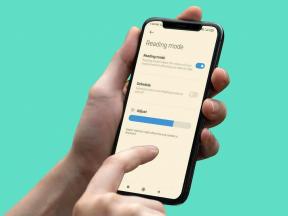Topp 15 måter å fikse VPN som ikke fungerer på iPhone eller iPad
Miscellanea / / November 12, 2023
En aktiv VPN-tilkobling maskerer IP-adressen din og gir en privat nettleseropplevelse. Den lar deg også få tilgang til nettsteder og tjenester som ikke er tilgjengelige i din region. iOS-økosystemet har dusinvis av VPN-apper å velge mellom. Imidlertid har mange reist problemer med bruk av VPN på iPhone eller iPad. Hvis du møter det samme, her er de beste måtene å fikse VPN som ikke fungerer på iPhone eller iPad.

Flere faktorer kan påvirke VPN-nettverket ditt på iPhone. Det kan skyldes nettverkstilkoblingsfeil, driftsstans på serversiden, feil nettverksinnstillinger, utdaterte VPN-apper, VPN-datagrenser og mer. La oss feilsøke VPN som sitter fast ved tilkoblingsfeil på iPhone og iPad.
1. Sjekk nettverkstilkobling
Du må sørge for en aktiv nettverkstilkobling på iPhone. Du kan enten bruke mobildata eller koble til et raskt Wi-Fi-nettverk og prøve å etablere en VPN-tilkobling.
2. Start iPhone på nytt
Å starte iPhone på nytt er en effektiv måte å feilsøke vanlige nettverksproblemer på.
Trinn 1: Fortsett å trykke på siden og en av volumknappene.
Steg 2: Bruk glidebryteren på skjermen for å slå av telefonen.
Fortsett å trykke på sideknappen til du ser Apple-logoen for å starte iPhone.
3. Tilbakestill nettverkstilkobling
Hvis du ofte møter problemer med nettverkstilkobling, aktiver flymodus fra kontrollsentermenyen og deaktiver den etter en stund.
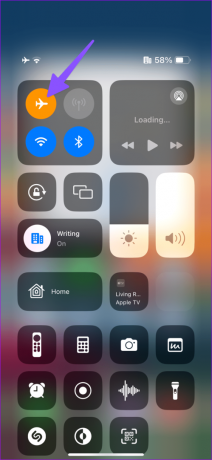
4. Sjekk VPN Server
Når din foretrukne VPN-leverandør står overfor et strømbrudd, kan du få problemer med å bruke tjenestene deres. Du kan gå til Neddetektor og søk etter VPN-nettverksnavnet for å bekrefte problemet. Du må vente på at selskapet skal løse problemer på serversiden.
5. Koble til et annet VPN-sted
De fleste VPN-apper tilbyr flere servere fra forskjellige regioner. Når VPN-appen ikke fungerer på en bestemt server, koble til en annen og prøv igjen. La oss ta ExpressVPN som et eksempel.
Trinn 1: Åpne ExpressVPN på telefonen din.
Steg 2: Velg gjeldende plassering og velg en annen VPN-plassering fra følgende meny.
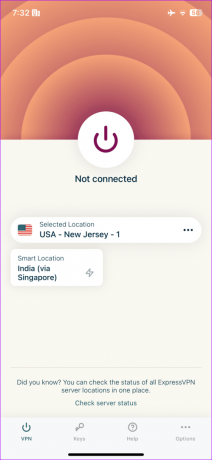

6. Koble til VPN på nytt
Du kan midlertidig deaktivere VPN-en og koble den til igjen. Åpne VPN-appen du ønsker og slå den av. Start appen på nytt og prøv å aktivere VPN-tjenestene igjen.

7. Sjekk VPN-datagrense
Noen av de gratis VPN-appene kommer med begrenset data. Disse VPN-tjenestene tilbyr 2 GB til 5 GB data for å teste tjenestene. Når du har nådd datagrensen på planen din, kan du få problemer med å bruke VPN på iPhone og iPad.
Det er en av grunnene til at VPN er tilkoblet, men ikke fungerer.
8. Sjekk VPN-abonnement
De fleste VPN-apper krever et betalt abonnement for å fungere som forventet. Når VPN-abonnementet ditt utløper, prøver appen å automatisk fornye planen fra den ekstra betalingsmetoden. Hvis betalingsmåten din er utdatert, kan ikke tjenesten fornye planen din og fungerer ikke på iPhone eller iPad.
Du bør oppdatere betalingsdetaljene fra VPN-kontoen din på nettet og prøve på nytt.
9. Slett og legg til VPN-profil
Du kan slette gjeldende VPN-profil på iPhone og legge den til igjen.
Trinn 1: Åpne Innstillinger-appen på iPhone og velg VPN.

Steg 2: Trykk på 'i' ved siden av en foretrukket VPN-profil. Velg Slett VPN.
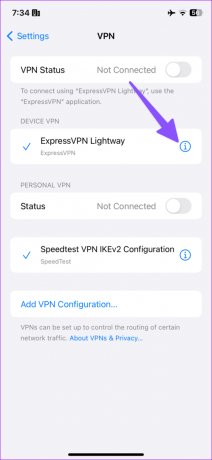

Trinn 3: Åpne VPN-appen og prøv å koble til en server.
10. Tilbakestill nettverksinnstillinger
Fungerer VPN fortsatt ikke på iPhone? Det er tid for tilbakestille nettverksinnstillingene. Den sletter alle lagrede Wi-Fi-nettverk, Bluetooth-enheter og VPN-profiler fra telefonen.
Trinn 1: Åpne Innstillinger-appen på iPhone og bla til Generelt.
Steg 2: Trykk på Overfør eller Tilbakestill iPhone og trykk Tilbakestill.


Trinn 3: Trykk på Tilbakestill nettverksinnstillinger.
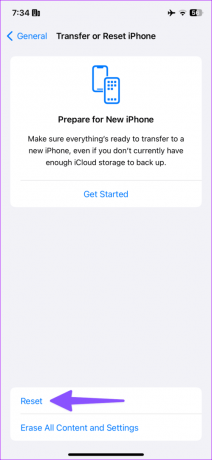

11. VPN-deteksjon på spesifikke nettsteder
Noen nettsteder kommer med innebygd VPN-beskyttelse. Når du prøver å få tilgang til slike nettsteder på en aktiv VPN-tilkobling, kan de oppdage en endret IP-adresse og blokkere deg fra å få tilgang til innholdet.
De fleste streamingtjenester for underholdning og sport implementerer slike løsninger for å hindre andre i å få tilgang til innhold fra forskjellige regioner.
12. Installer VPN-konfigurasjon på nytt
Flere VPN-apper tilbyr et alternativ for å installere VPN-konfigurasjonen på nytt. La oss ta ExpressVPN som et eksempel.
Trinn 1: Åpne ExpressVPN og gå til Alternativer.
Steg 2: Velg "Reinstall VPN Configuration" og følg instruksjonene på skjermen.


13. Legg til VPN-konfigurasjon manuelt
iOS tilbyr også et alternativ for å legge til VPN-konfigurasjon manuelt. Her er hva du må gjøre.
Trinn 1: Åpne Innstillinger-appen på iPhone og gå til VPN-menyen.
Steg 2: Trykk på «Legg til VPN-konfigurasjon».
Trinn 3: Fyll ut de nødvendige menyene og trykk på Ferdig.
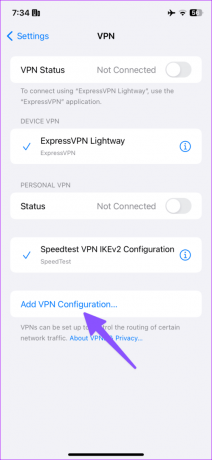

Du kan finne disse detaljene fra VPN-leverandøren din.
14. Oppdater VPN-appen
En utdatert VPN-app på iPhone kan også forårsake slike problemer. Du bør oppdatere VPN-appen fra App Store og prøve på nytt.
15. Oppdater iOS
Apple gir ofte ut systemoppdateringer for å fikse nettverksuregelmessigheter. Det er på tide å installere den nyeste iOS-versjonen på din iPhone.
Trinn 1: Gå til Generelt-menyen i Innstillinger-appen.
Steg 2: Velg Programvareoppdatering og installer den nyeste iOS-bygningen på din iPhone.
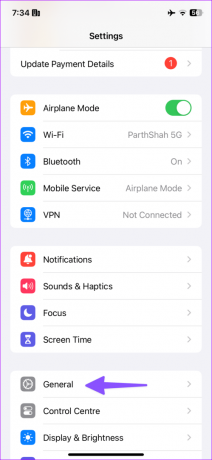
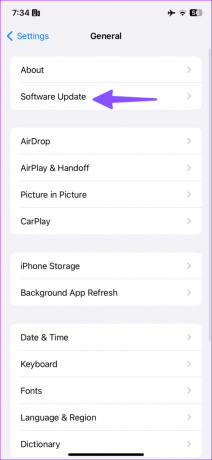
Nyt en sikker nettleseropplevelse
VPN som ikke fungerer på iPhone eller iPad kan hindre deg i å få tilgang til apper og tjenester som er utilgjengelige i din region. Hvilket triks fungerte for deg? Del dine funn i kommentarene nedenfor.
Sist oppdatert 27. oktober 2023
Artikkelen ovenfor kan inneholde tilknyttede lenker som hjelper til med å støtte Guiding Tech. Det påvirker imidlertid ikke vår redaksjonelle integritet. Innholdet forblir objektivt og autentisk.

Skrevet av
Parth Shah er en eviggrønn frilansskribent som dekker instruksjoner, appguider, sammenligninger, lister og feilsøkingsguider på Android, iOS, Windows, Mac og smart TV-plattformer. Han har over fem års erfaring og har dekket 1500+ artikler om GuidingTech og Android Police. På fritiden vil du se ham overskue Netflix-serier, lese bøker og reise.